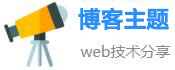高清总览美女直播app软件下载
jdk配置,Java升级指南:简单配置JDK提升开发效率
Java作为目前世界上最广泛使用的编程语言之一,一直以来都受到了广泛的关注和开发者们的青睐。而为了更好的编写Java程序,我们需要在计算机上安装并配置Java开发环境,其中重要的一项就是配置JDK。本文将为大家简单介绍一下如何配置JDK并提升开发效率。
一、下载JDK
首先,我们需要前往Oracle官网,并在下载区域中下载适用于自己的操作系统的JDK。下载链接:https://www.oracle.com/java/technologies/javase/javase-downloads.html
需要注意的是,在下载时需要选择对应的操作系统和32位或64位版本,否则可能会导致安装失败。

二、安装JDK
下载完成后,我们需要双击下载的安装包,按照提示步骤一步步进行安装。安装过程中需要注意的是,需要选择自己想要安装的位置,以及勾选好环境变量的设置选项,否则后续使用时会遇到诸多问题。
安装完成后,打开命令行工具(CMD),输入以下命令:javac -version
如果能够返回类似"java version "1.8.0_281""的结果,说明JDK已经成功安装并配置好环境。
三、配置JDK
由于JDK的安装路径可能因为不同的操作系统版本、不同的安装位置的不同等原因而发生变化,因此我们需要手动配置JDK的信息,并添加到系统环境变量中。
在Windows下,我们可以打开控制面板,进入"系统",再点击"高级系统设置",打开系统属性窗口。在窗口中点击"环境变量",可以打开环境变量窗口。
在环境变量窗口的"用户变量区域"中,点击"新建"按钮,输入JAVA_HOME作为变量名,输入JDK的安装路径作为变量值。例如:
JAVA_HOME=C:\Program Files\Java\jdk1.8.0_281
接着,在系统变量区域中找到Path变量,点击"编辑"按钮,在最后添加";%JAVA_HOME%\bin",其中分号表示变量值的分隔符。例如:
%SystemRoot%\system32;%SystemRoot%;%SystemRoot%\System32\Wbem;%SYSTEMROOT%\System32\WindowsPowerShell\v1.0\;C:\Program Files (x86)\Common Files\Lenovo;C:\Program Files (x86)\Common Files\Ulead Systems\MPEG;C:\Program Files (x86)\Windows Live\Shared;D:\Program Files\mysql-5.7.24-winx64\bin;%JAVA_HOME%\bin
修改之后,我们需要关闭所有的命令行窗口,并重新打开一个命令行窗口执行以下命令:
java -version
如果能够正常输出JDK版本,表示配置成功。
四、提升开发效率
除了以上的基础配置外,我们还可以通过一些高效的开发工具提升开发效率。
比如,IntelliJ IDEA是一款功能强大的Java集成开发工具,可以提供完整的代码编辑、调试和项目管理功能。而且其内置的代码自动提示和自动补全功能可以大大减少开发时间和错误率。
此外,Maven作为Java项目的依赖管理工具,也可以通过其强大的构建和打包功能提高开发效率。

可以结合具体的项目需求和个人喜好选择合适的开发工具和框架,让Java开发变得更加高效和便捷。
结语
本文主要介绍了如何下载、安装和配置JDK,并提供了一些高效的开发工具和框架供大家参考。相信通过本文的介绍,大家已经可以快速配置好JDK,并在日后的Java开发中提高自己的工作效率了。